如何使用word翻译功能?
一、 生僻字注音
朋友想要学唱《生僻字》歌曲,在公司的年会才艺表演上秀一把。结果,歌词很棒,可是就是念不明白,嘴都秃噜皮了!
她难过地发了朋友圈:“生僻字不会唱,复制粘贴找度娘,费时费劲读过忘!”
不用那么麻烦,Word已经是个成熟的软件了,不仅认识这些字,还能标上拼音哩,照着念熟悉了,就能唱了!
具体操作:
(1)选择需要注音的生僻字,点击【开始】-【拼音指南】按钮,打开“拼音指南”对话框设置拼音的格式。
(2)为了版式更好看,可设置“对齐方式”为“居中”,偏移量选择2磅,字号字体根据需要进行选择。
(3)设置后,可以在下方的预览框中查看效果,然后点击“确定”按钮即可。
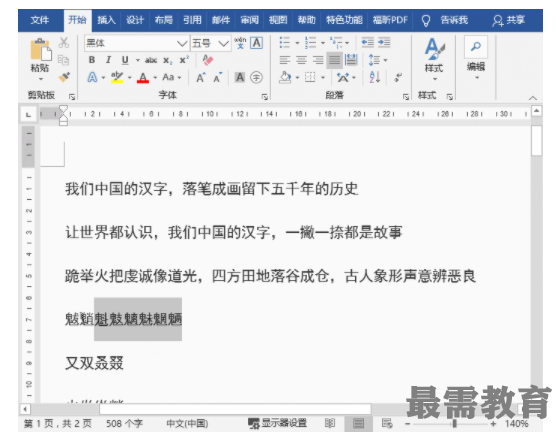

二、外文单词同步翻译
想要看看外文原著文档,结果发现,好多单词不认识。一个个查词典费劲,而复制到浏览器中搜索翻译,意思差不多闹明白了,故事情节却忘光了。才读几页,就觉得太麻烦,选择放弃。
其实,Word能帮我们这个忙。只需开启Word的“英汉词典”,不用联网,也能同步实时翻译,让你的英文阅读更加顺畅。
具体操作:
(1)打开外文文档,点击【审阅】-【语言】-【翻译】按钮,选择“翻译屏幕提示【中文(中国)】”选项,在弹出的提示框中点击“是”按钮。
(2)此时,将鼠标光标悬停在字词或段落上,就可以在不联网的情况下快速同步翻译了。
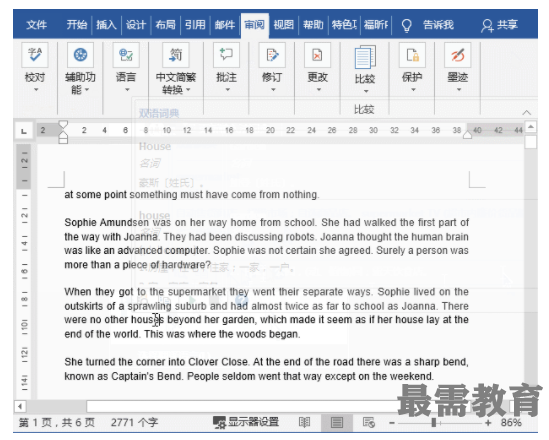

三、全文翻译so easy
英文单词可以翻译,那整篇英文文章可以翻译么?
当然也是没问题的,Word也是能够轻松hold住的。
不信,请看——
具体操作:
(1)同样点击【审阅】-【语言】-【翻译】按钮,选择“翻译文档【英文(美国)至中文(中国)】”选项,这个时候就会直接通过internet直接把文档的全部内容以文本的形式发送到Microsoft(微软公司)或第三方翻译服务商进行翻译。
(2)这样,我们就可以在电脑的默认浏览器上看到整篇文档的译文啦。
而且,这译文的格式和字号都与原文保持一致,没有变化,省去了我们重新调整格式的麻烦。
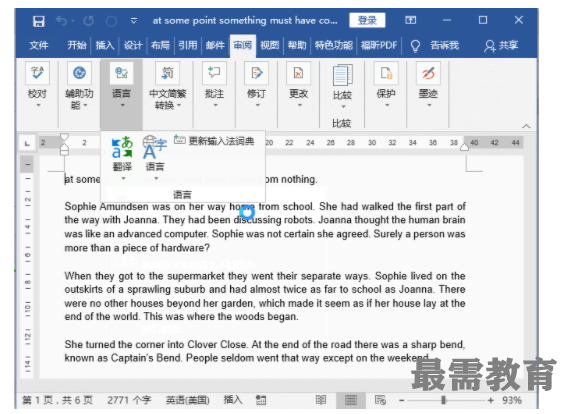

继续查找其他问题的答案?
-
Word 2019如何转换为PowerPoint?(视频讲解)
2021-01-258次播放
-
PowerPoint 2019如何为切换效果添加声音?(视频讲解)
2021-01-232次播放
-
PowerPoint 2019如何设置切换效果的属性?(视频讲解)
2021-01-232次播放
-
PowerPoint 2019如何为幻灯片添加切换效果?(视频讲解)
2021-01-230次播放
-
2021-01-199次播放
-
2021-01-193次播放
-
2021-01-192次播放
-
2021-01-191次播放
-
2021-01-1912次播放
-
2021-01-196次播放
 办公软件操作精英——周黎明
办公软件操作精英——周黎明
 湘公网安备:43011102000856号
湘公网安备:43011102000856号 

点击加载更多评论>>